I 2 migliori modi gratuiti: come registrare il gameplay su Windows 10
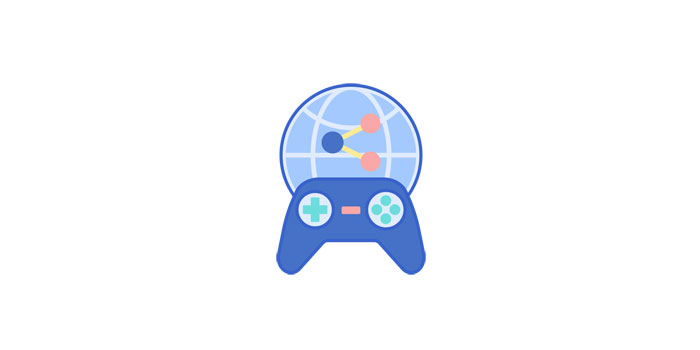
Riepilogo
Ai giocatori piace registrare il proprio gameplay in modo da poter rivedere il video, imparare dai propri errori e sviluppare strategie migliori. I giocatori si divertono anche a condividere i propri risultati online, per vantarsi o per fornire tutorial che possono aiutare gli altri ad avere successo. Ma tutto ciò viene fornito con un registratore dello schermo. Solo con un registratore dello schermo puoi registrare il gioco.
Registra il gameplay con il software Gameplay Video Recorder su Windows 10
Gameplay Video Recorder è un registratore dello schermo professionale. Tuttavia, ciò non significa che sia troppo complesso da utilizzare. Al contrario, poiché significa aiutare i principianti, è completo e facile da usare allo stesso tempo. Se sei un principiante, questo software è la scelta migliore.
Come registrare il gameplay su Windows 10 con il software Gameplay Video Recorder
Passaggio 1: avvia il gioco che stai per registrare, quindi il videoregistratore di gioco scaricato.
Passaggio 2: una volta iniziato a giocare, fai clic sul pulsante "Registra gioco" per accedere alla registrazione del gioco.
Passaggio 3: seleziona la regione e fai clic sul pulsante "REC" per avviare la registrazione. E poi puoi scegliere di mettere in pausa o interrompere la registrazione durante il corso del gioco.
Passaggio 4: dopo aver salvato il video di gioco registrato, puoi salvare direttamente il video su un disco locale o caricarlo su cloud storage, YouTube, Vimeo e molte altre piattaforme.
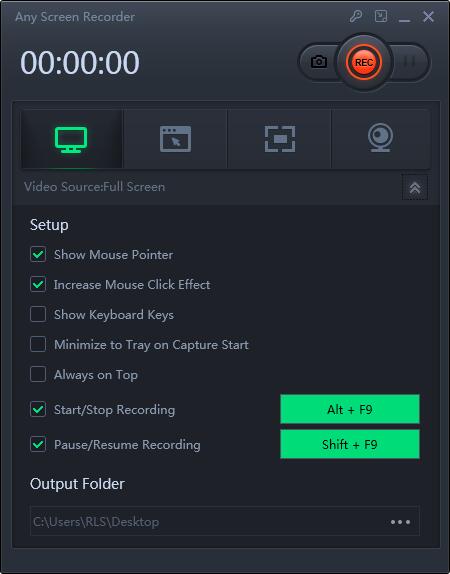

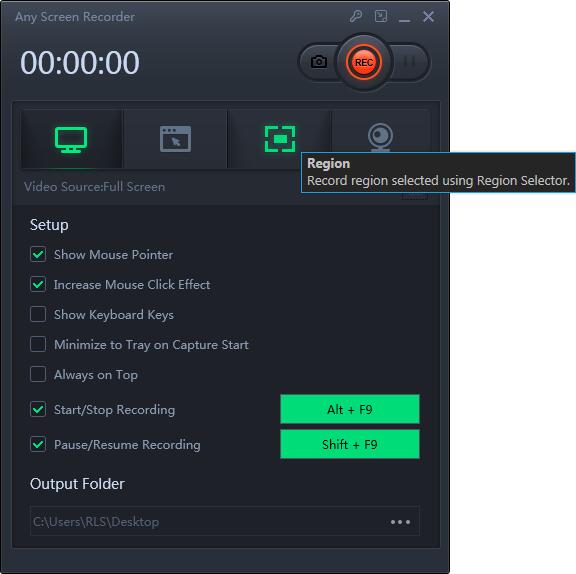
Come registrare il gioco su Windows 10 con la barra dei giochi
Windows 10 include uno strumento integrato per registrare video di giochi per PC, chiamato Game Bar. Windows 10 include anche scorciatoie da tastiera personalizzabili per la registrazione di video e l'acquisizione di schermate. Dopo la registrazione, puoi caricare i video di gioco su YouTube o su qualsiasi altro sito di condivisione video, o semplicemente conservare il clip sul tuo computer e condividerlo con i tuoi amici.
Passaggio 1: premi il tasto Windows + G per aprire la barra dei giochi durante il gioco. Apparirà sopra il gioco a cui stai giocando.
Passaggio 2: fai clic sul pulsante rosso "Registra". Un timer apparirà nell'angolo in alto a destra della finestra durante la registrazione.
Passaggio 3: per interrompere la registrazione nella finestra, apri di nuovo la barra dei giochi e fai clic sul pulsante rosso "Stop". Puoi anche avviare e interrompere le registrazioni con il tasto Windows + Alt + R.
Passaggio 4: Windows salva tutti i video registrati nella cartella Videos \ Captures del tuo account utente come file MP4. Ognuno etichettato con il nome del gioco e la data e l'ora in cui li hai catturati.

